Angi e -postmål for domenet mitt i en annen GoDaddy -konto
Hvis domenenavnet ditt er i en annen GoDaddy -konto, må du oppdatere DNS -innstillingene dine. En administrator må legge til og oppdatere TXT-, CNAME- og MX -oppføringene for å peke domenenavnets e -post til Microsoft 365.
Påkrevd: Før du kan finne verdiene for hver oppføring i e & Office -instrumentbordet, må du bekrefte domeneeierskapet ditt .
Trinn 1: Finn DNS -oppføringene dine
- Logg på instrumentbordet for e-post og Office (bruk brukernavnet og passordet for GoDaddy).
- Øverst på instrumentbordet ser du et banner som sier at e -posten din ikke kan motta e -post ennå. For å se DNS -postene dine velger du Hjelp meg med å fikse dette .
- Hvis du ikke ser dette banneret, velger du Administrer ved siden av en bruker og deretter Angi destinasjon for e -post.
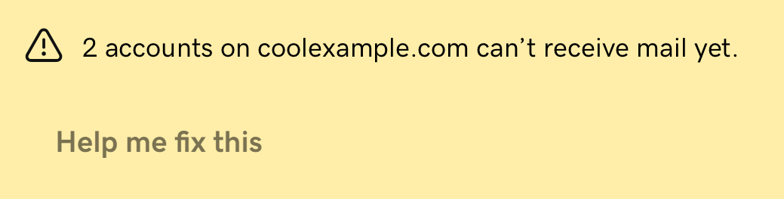
Trinn 2: Legg til og oppdater DNS -postene dine
- Logg på GoDaddy-domeneporteføljen. (Trenger du hjelp med å logge på? Finn brukernavnet eller passordet ditt.)
- Velg et enkelt domene for å få tilgang til Domeneinnstillinger -siden.
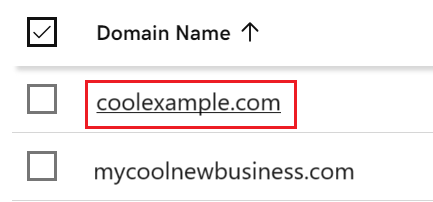
- Velg DNS for å vise DNS -oppføringene dine.
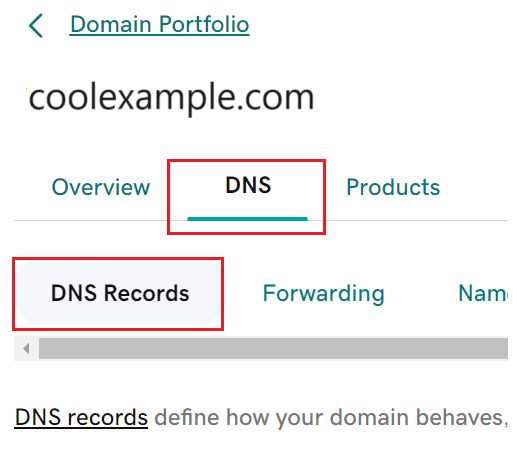
- Angi TXT -oppføringen din:
- Velg Legg til ny post .
- Under Type velger du TXT .
- Angi detaljene fra e & Office -instrumentbord.
- Velg Legg til flere poster .
- Velg Legg til ny post .
- Angi CNAME -oppføringen din:
- Under Type velger du CNAME .
- Angi detaljene fra e & Office -instrumentbord.
- Velg Legg til flere poster .
- Angi MX -oppføringen din:
- Under Type velger du MX .
- Angi detaljene fra e & Office -instrumentbord.
- Velg Lagre alle poster .
For å bekrefte de nye DNS -innstillingene dine, logger du på kontoen din og velger Jeg oppdaterte disse innstillingene. Sjekk, er du snill! . Når Microsoft 365 -adressen din er klar, sender vi deg en e -post. DNS -endringer kan ta opptil 48 timer før de begynner å vises på Internett, men vil normalt være raskere.
Relatert trinn
- Konfigurer e -posten din på enhetene dine .
Mer informasjon
- Administrer DNS-oppføringer
- Hvis du har eksisterende e -postmål -domene på domenet ditt, må du fjerne de gamle postene før Microsoft 365 -e -posten din vil fungere.
- Angi e -postmål for domenet mitt hos et annet selskap